이 문서에서는 cornerstone OnDemand를 Viva Learning 타사 학습 콘텐츠 원본으로 구성하는 방법을 보여줍니다. 먼저 Viva Learning 사용하도록 설정하고 Cornerstone Portal에서 세부 정보를 가져와서 Viva Learning 관리 탭을 구성합니다.
Cornerstone OnDemand를 organization 콘텐츠 원본으로 추가하려면 Microsoft Viva Suite 또는 Viva Learning 라이선스가 필요합니다.
참고
Viva Learning 통해 액세스할 수 있는 콘텐츠에는 Microsoft 제품 약관 이외의 조건이 적용됩니다. Cornerstone OnDemand 콘텐츠 및 관련 서비스에는 Cornerstone OnDemand의 개인 정보 및 서비스 약관이 적용됩니다.
참고
Viva Learning Cornerstone의 다음 콘텐츠 형식을 지원하지 않습니다.
- 이벤트 및 세션
- 인증
- 질문 은행
Cornerstone 포털에서 구성
Cornerstone Portal에 관리자로 로그인합니다.
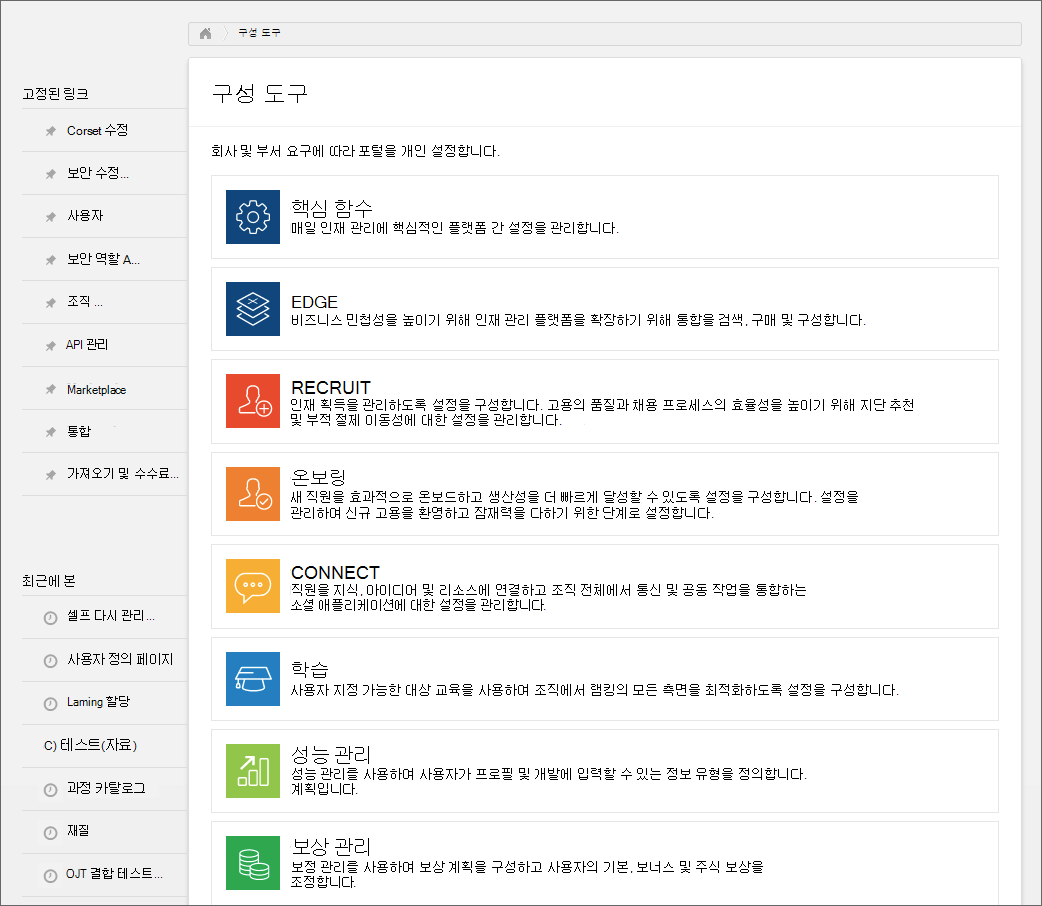
Edge를 선택합니다.
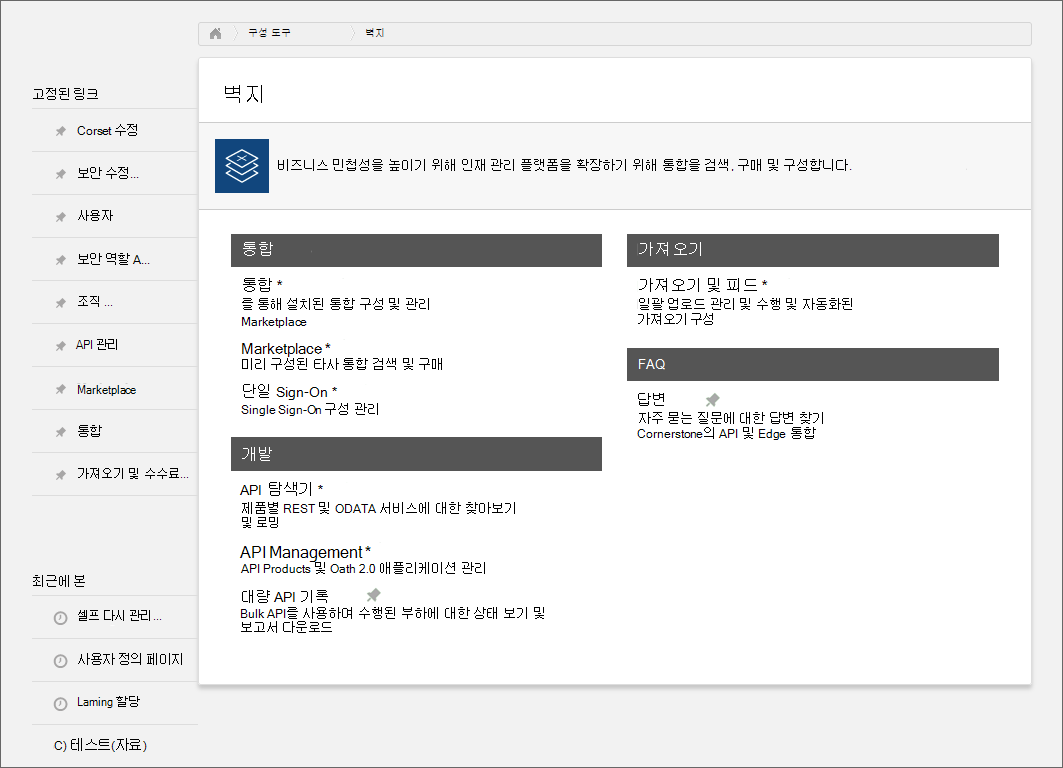
Marketplace로 이동하여 Viva 검색합니다.
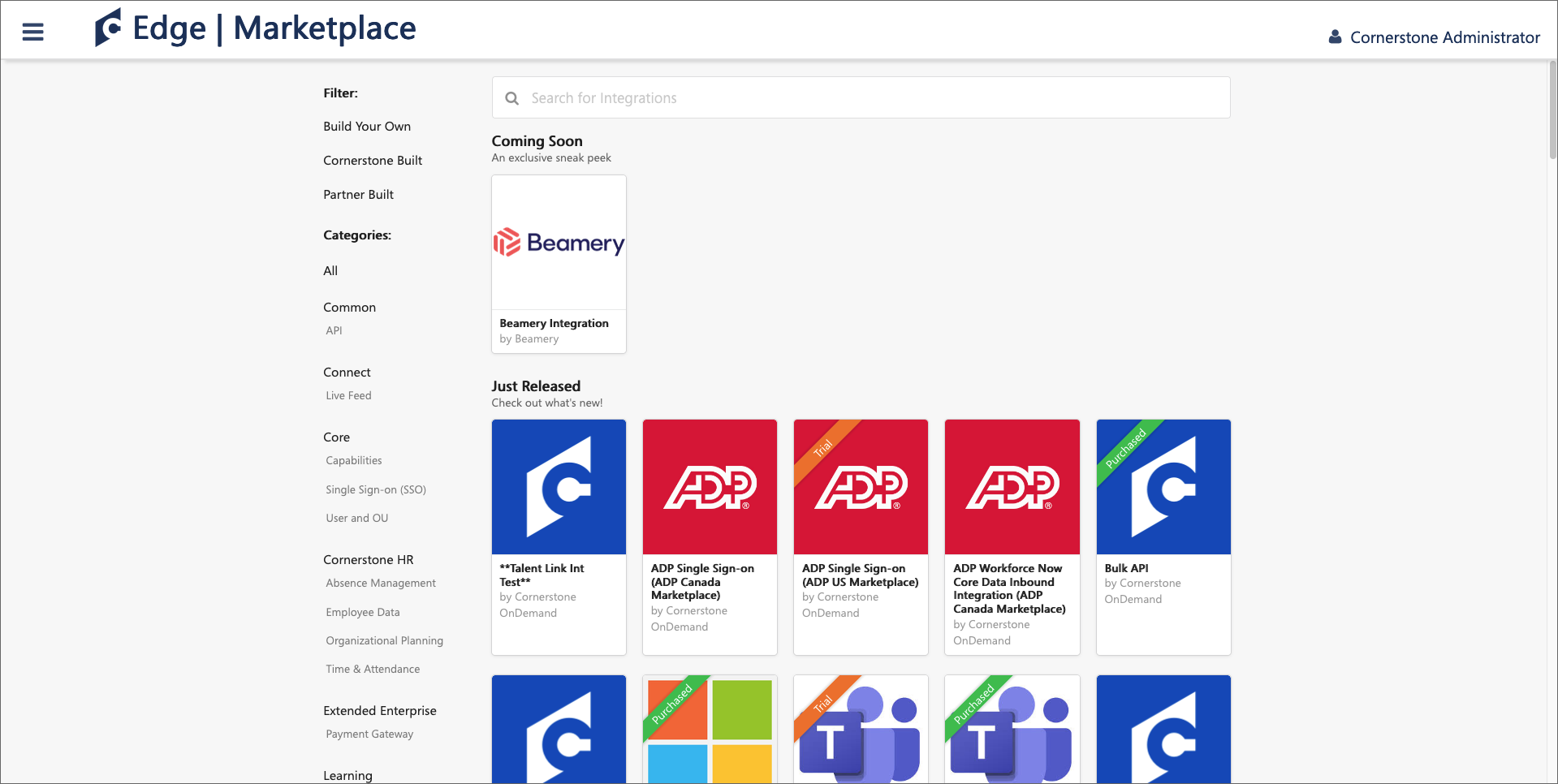
Viva Learning 타일을 선택합니다.
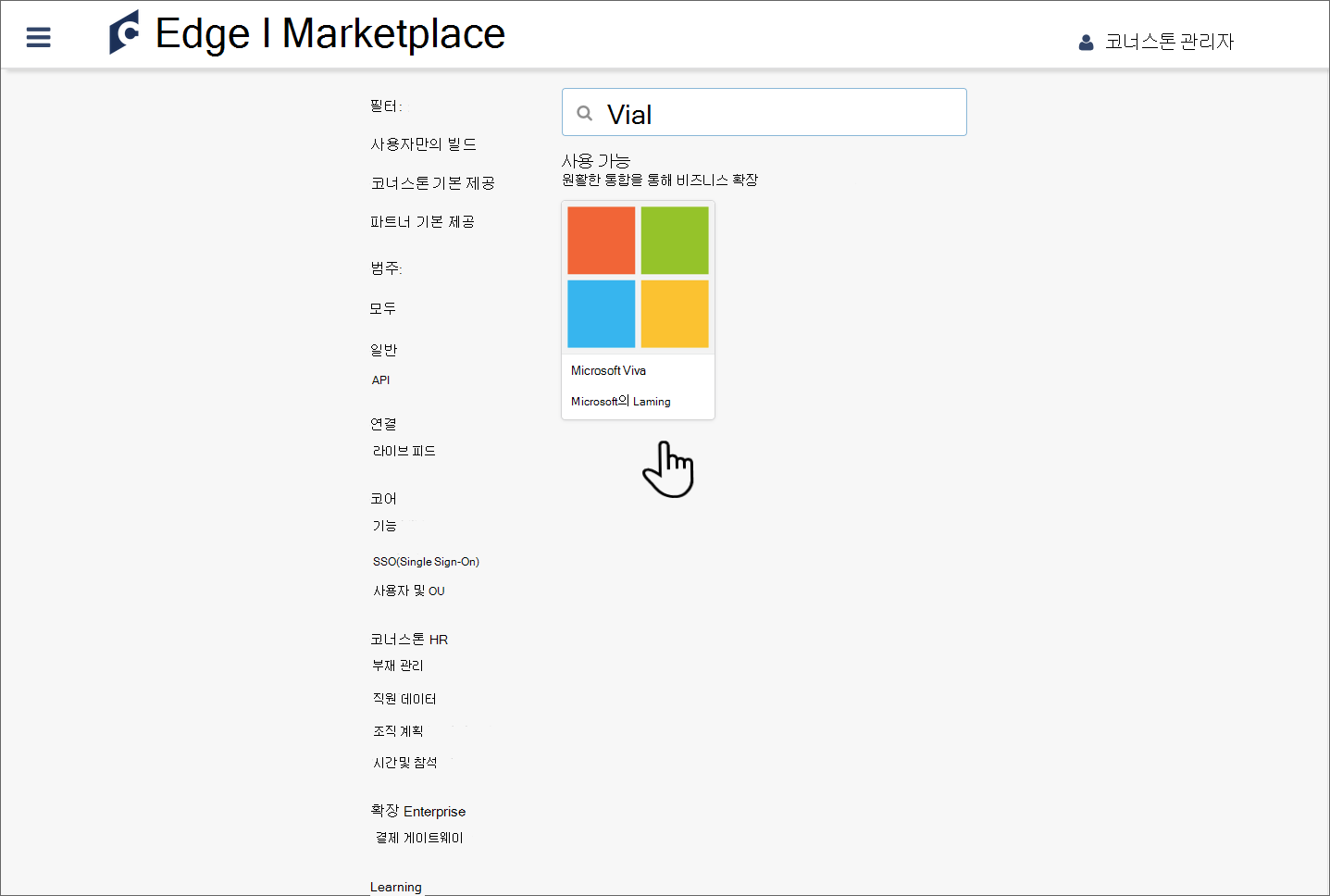
설치를 선택합니다.
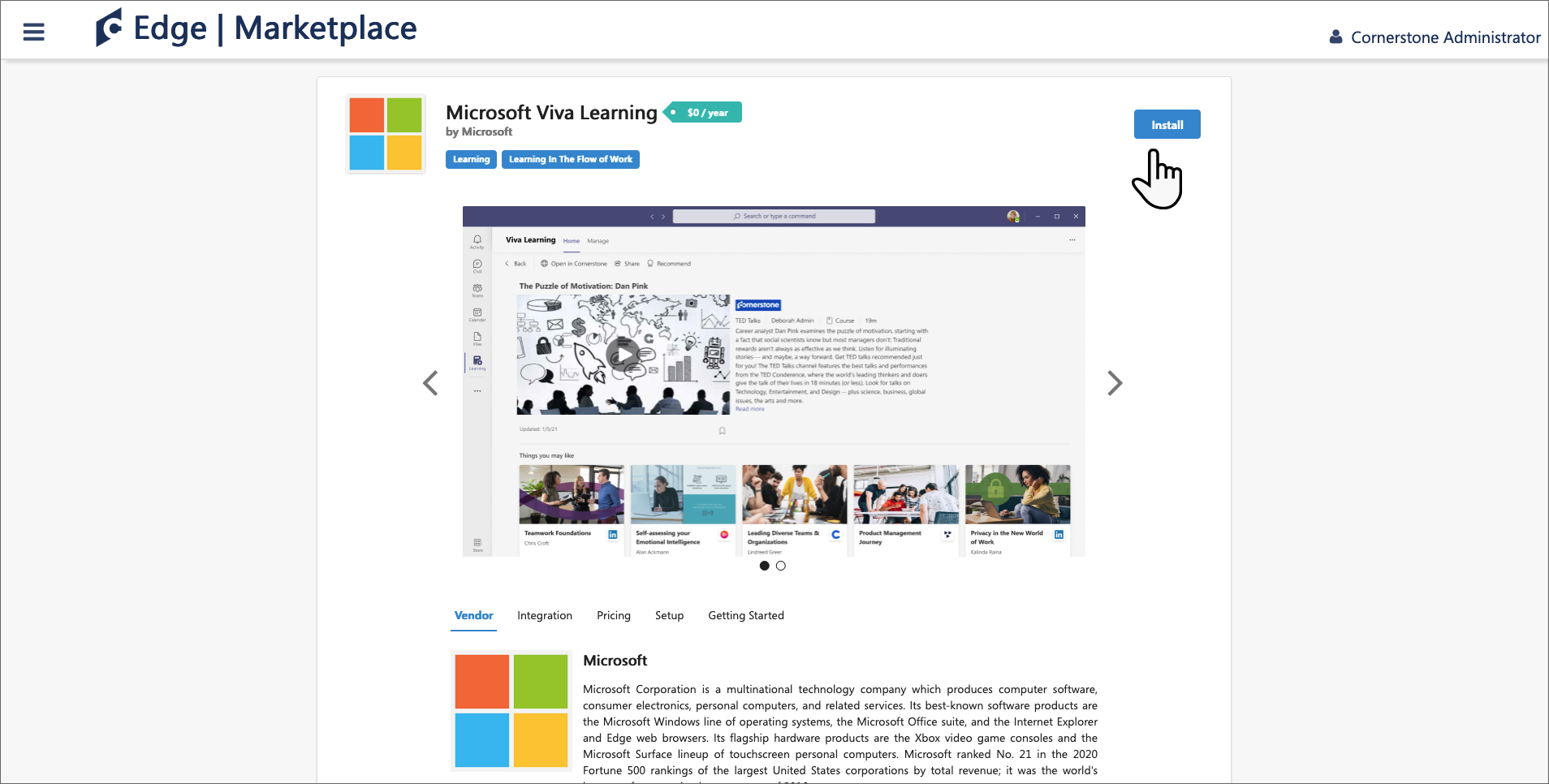
사용 약관에 동의하는지 확인하려면 확인란을 선택하고 설치를 선택합니다.
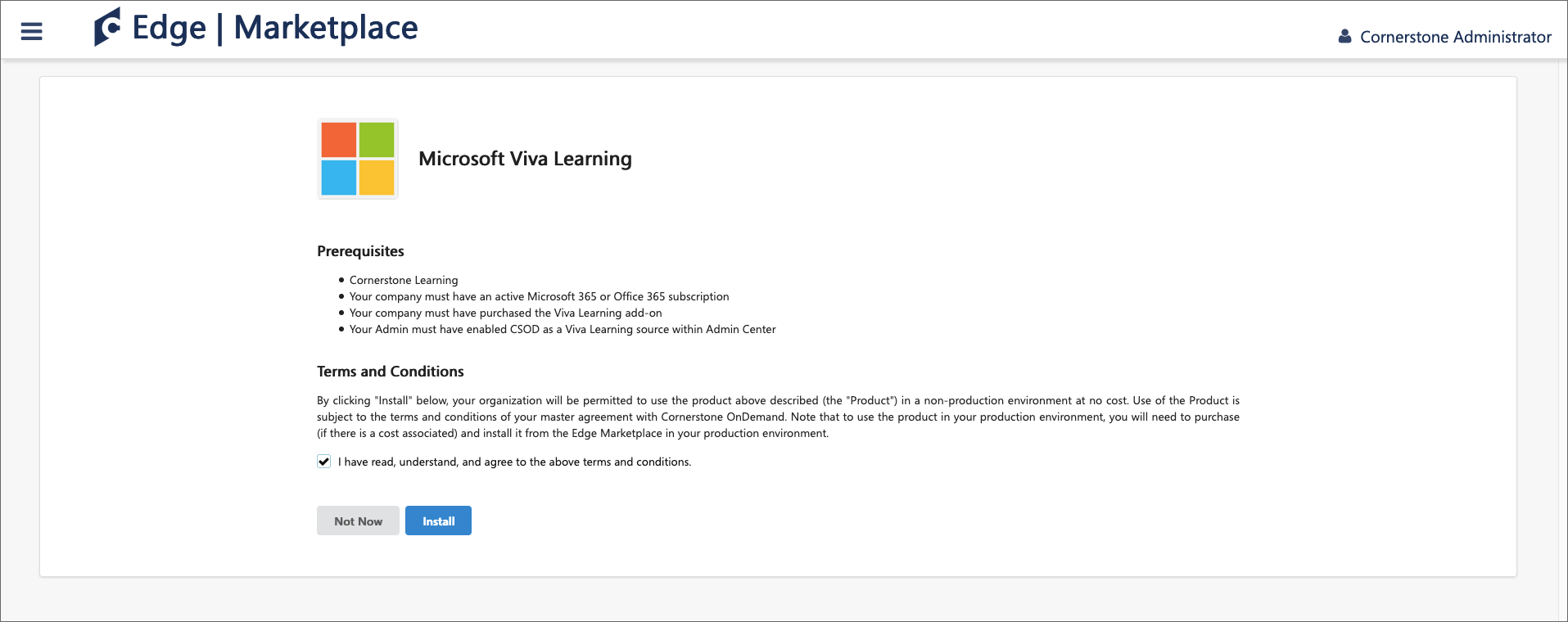
지금 구성을 선택합니다.
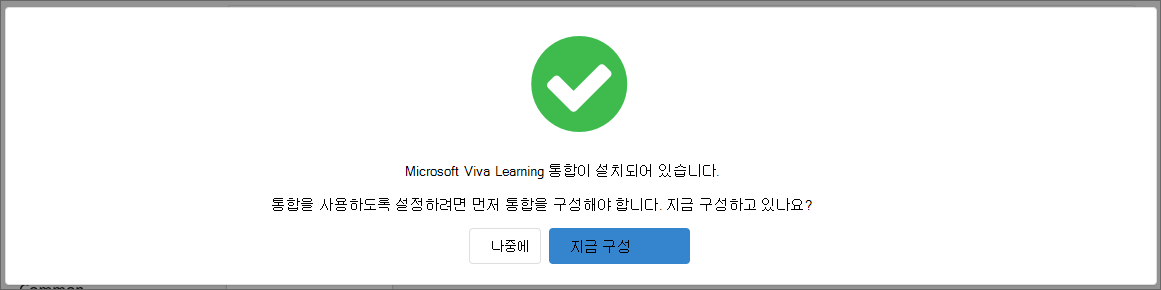
클라이언트 ID, 비밀, 포털 이름 및 기본 URL을 복사합니다. 그런 다음 돌아가서 Viva 검색합니다.
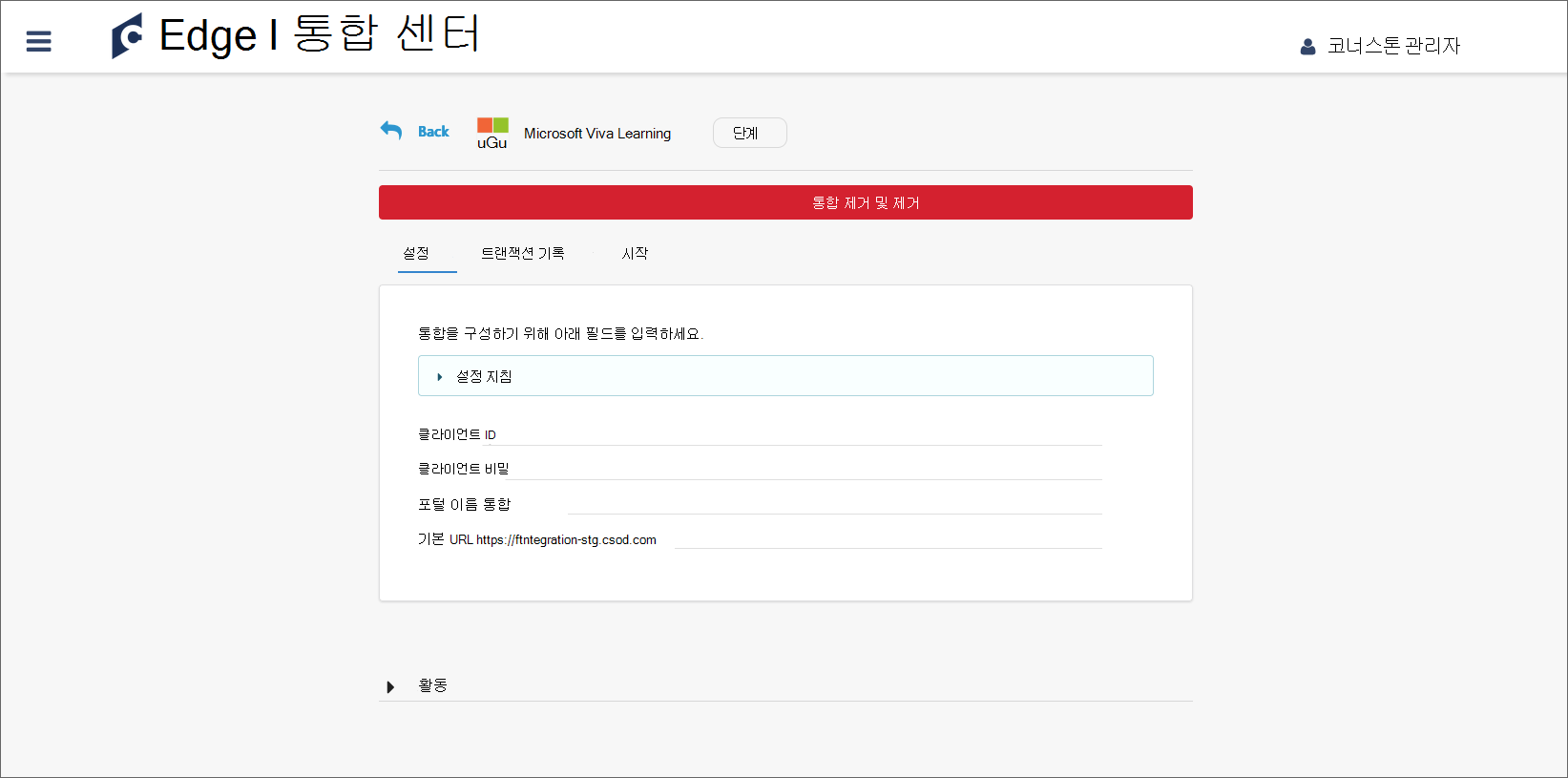
토글을 슬라이드하여 Viva Learning 통합을 사용하도록 설정합니다.
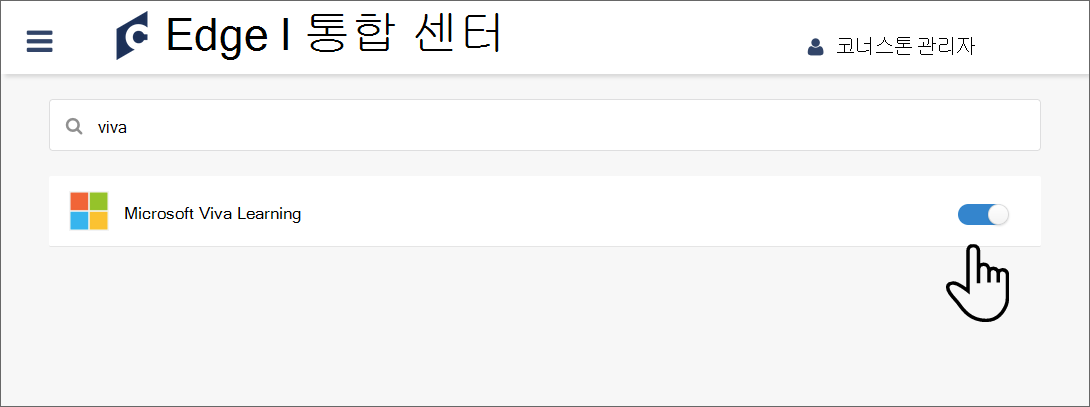
Viva Learning 관리 탭에서 구성
Teams에서 Viva Learning 앱을 열거나 Viva Learning 웹앱으로 이동합니다.
Viva Learning 관리 탭으로 이동하고 왼쪽 메뉴에서 공급자 관리를 선택합니다.
공급자 추가를 선택합니다.
공급자 목록에서 Cornerstone OnDemand 를 선택하고 다음을 선택합니다.
다음 필수 구성 세부 정보를 입력합니다.
표시 이름: 이 회전식은 Viva Learning organization 대한 Cornerstone 학습 콘텐츠를 나열합니다. 이름을 입력하지 않으면 "Cornerstone OnDemand"라는 이름이 표시됩니다.
참고
표시 이름은 Viva Learning organization 대한 Cornerstone 학습 콘텐츠를 나열하는 회전목마의 이름입니다. 이름을 입력하지 않으면 기본 이름 "Cornerstone OnDemand"가 표시됩니다.
클라이언트의 호스트 URL: 8단계에서 Cornerstone 포털에서 수집된 기본 URL입니다. 기본 URL이 "https://integration-stg.csod.com"이면 클라이언트의 호스트 URL은 "integration-stg.csod.com"입니다.
클라이언트 ID: 8단계에서 Cornerstone 포털에서 수집된 클라이언트 ID입니다.
클라이언트 암호: 8단계에서 Cornerstone 포털에서 수집된 클라이언트 암호입니다.
저장을 선택하여 Viva Learning Cornerstone 콘텐츠를 활성화합니다. 콘텐츠가 Viva Learning 앱에 표시되는 데 최대 24시간이 걸릴 수 있습니다.
- 구성되면 Cornerstone이 구성된 공급자는 Cornerstone을 자동으로 나열합니다. 동기화 상태 추적하고 동기화 로그를 내보낼 수 있습니다.
- 관리 공급자에서 직접 구성을 편집하거나 삭제할 수도 있습니다.
중요
Cornerstone 콘텐츠 동기화에 대한 지침: Viva Learning 과정 표시와 혼동 및 잠재적인 문제를 방지하려면 콘텐츠 동기화를 위한 Cornerstone 공급자를 설정할 때 올바른 절차를 따르세요.
- 테스트 환경 자격 증명이 처음에 사용되고 나중에 원본 경로가 프로덕션(prod) 환경으로 편집되면 두 환경의 과정이 Viva Learning 나타날 수 있습니다.
- 원활한 환경을 보장하려면 원하는 환경의 단일 instance 추가합니다. 두 인스턴스가 모두 추가되면 두 인스턴스를 모두 삭제한 다음 원하는 환경을 설정하여 혼동 또는 의도하지 않은 콘텐츠 중복을 방지합니다.
참고
현재 organization 내의 모든 사용자는 모든 테넌트별 과정을 검색할 수 있지만 액세스 권한이 있는 과정만 사용할 수 있습니다. 역할 및 권한을 기반으로 하는 사용자별 콘텐츠 검색은 향후 릴리스를 위해 계획되어 있습니다.
참고
콘텐츠 형식 제한: Viva Learning Cornerstone LMS의 "이벤트 및 세션" 콘텐츠 형식을 지원하지 않습니다.
학습자 레코드 동기화
학습자 레코드 동기화 사용을 선택하여 학습 관리 시스템에서 Viva Learning 할당 및 과정 완료 레코드를 동기화할 수 있도록 설정합니다. organization 사용자는 Viva Learning 내에서 LMS에서 할당되고 완료된 과정을 볼 수 있습니다.
참고
Cornerstone과 Microsoft Entra ID 간의 사용자 매핑이 정확하게 구성되어 각 사용자의 ID를 올바르게 연결해야 합니다.
Learner 레코드 동기화를 사용하도록 설정하면 Viva Learning 사용자 정보, 사용자 할당 및 완료된 과정을 가져올 수 있습니다. LMS의 사용자 정보는 사용자 매핑에만 사용되며 스토리지에 남아 있지 않습니다. 매핑 관련 정보만 추론됩니다. Viva Learning LMS에서 다음 필드를 가져옵니다.
- FirstName
- LastName
- 전자 메일